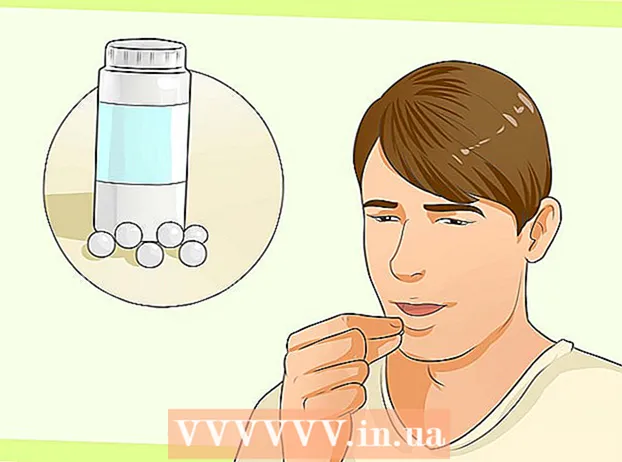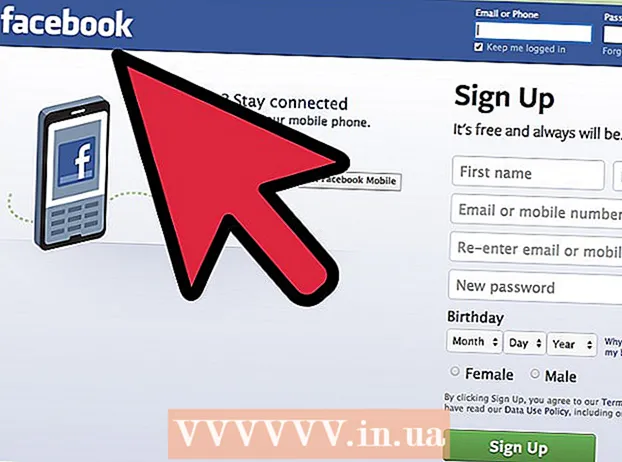著者:
Christy White
作成日:
10 5月 2021
更新日:
25 六月 2024

コンテンツ
- ステップに
- 方法1/6:アップロードした写真を削除する(PC上)
- 方法2/6 :(アプリから)アップロードされた写真を削除する
- 方法3/6:アップロードした写真を削除する(モバイルWebサイト)
- 方法4/6:自分からタグを削除する(PC上で)
- 方法5/6:自分自身から(アプリから)タグを削除します
- 方法6/6:自分からタグを削除する(モバイルWebサイト)
Facebookは、友達や家族と写真を共有するのに最適な場所です。残念ながら、投稿した写真を後悔することがあります。これをできるだけ早く削除したいと思います。他の人が投稿した写真から自分のタグを削除することもできます。大規模なクリーンアップの時間になったときに、アップロードしたアルバム全体を削除することもできます。
ステップに
方法1/6:アップロードした写真を削除する(PC上)
 削除したい写真を見つけます。 自分でアップロードした写真のみを削除できます。
削除したい写真を見つけます。 自分でアップロードした写真のみを削除できます。 - 写真は、左側の列の[アプリ]の下、またはプロフィールページの[写真]タブの下にあります。
 写真の上にマウスを移動すると表示される鉛筆ボタンをクリックします。 すでに写真がある場合は、「オプション」ボタンをクリックしてください。
写真の上にマウスを移動すると表示される鉛筆ボタンをクリックします。 すでに写真がある場合は、「オプション」ボタンをクリックしてください。  「この写真を削除」をクリックします。 これで、写真を削除してもよいかどうかを尋ねるウィンドウが表示されます。 「確認」をクリックします。
「この写真を削除」をクリックします。 これで、写真を削除してもよいかどうかを尋ねるウィンドウが表示されます。 「確認」をクリックします。  アルバム全体を削除します。 一度に多くの写真をクリーンアップする場合は、アルバム全体を削除することもできます。タイムラインの写真、モバイルアップロード、プロフィール写真、カバー写真を削除することはできません。
アルバム全体を削除します。 一度に多くの写真をクリーンアップする場合は、アルバム全体を削除することもできます。タイムラインの写真、モバイルアップロード、プロフィール写真、カバー写真を削除することはできません。 - 削除したいアルバムを開きます。アルバムは、[写真]ページの[アルバム]タブにあります。
- アルバムの右上隅にある歯車のボタンをクリックします。
- 「アルバムの削除」をクリックして、アルバムとそれに含まれるすべての写真を本当に削除することを確認します。
方法2/6 :(アプリから)アップロードされた写真を削除する
 右下の「その他」をタップし、「写真」をタップします。 これは「アプリ」のセクションにあります。
右下の「その他」をタップし、「写真」をタップします。 これは「アプリ」のセクションにあります。  削除したい写真を見つけます。 自分でアップロードした写真のみを削除できます。
削除したい写真を見つけます。 自分でアップロードした写真のみを削除できます。  写真をタップして開きます。
写真をタップして開きます。 「」の付いたボタンをタップします。.. "写真の下部にあります。
「」の付いたボタンをタップします。.. "写真の下部にあります。  「写真を削除」をタップします。 これで、写真を削除してもよいかどうかを尋ねるウィンドウが表示されます。 「確認」をクリックします。
「写真を削除」をタップします。 これで、写真を削除してもよいかどうかを尋ねるウィンドウが表示されます。 「確認」をクリックします。  アルバム全体を削除します。 一度に多くの写真をクリーンアップする場合は、アルバム全体を削除することもできます。タイムラインの写真、モバイルアップロード、プロフィール写真、カバー写真を削除することはできません。
アルバム全体を削除します。 一度に多くの写真をクリーンアップする場合は、アルバム全体を削除することもできます。タイムラインの写真、モバイルアップロード、プロフィール写真、カバー写真を削除することはできません。 - 削除したいアルバムを開きます。アルバムは、フォトアプリの[アルバム]タブにあります。
- 右上の[編集]をタップします。
- 下にスクロールして[アルバムを削除]をタップし、アルバムとそれに含まれるすべての写真を本当に削除することを確認します。
方法3/6:アップロードした写真を削除する(モバイルWebサイト)
 右上の「メニュー」ボタンをタップし、「写真」を選択します。
右上の「メニュー」ボタンをタップし、「写真」を選択します。 削除したい写真を見つけます。 自分でアップロードした写真のみを削除できます。
削除したい写真を見つけます。 自分でアップロードした写真のみを削除できます。  写真をタップして開きます。 写真の下に説明と反応があります。
写真をタップして開きます。 写真の下に説明と反応があります。  「写真を編集」をタップします。 このリンクは、写真に関連付けられているメッセージの下、プロフィール写真の横に表示されます。
「写真を編集」をタップします。 このリンクは、写真に関連付けられているメッセージの下、プロフィール写真の横に表示されます。  「削除」をタップします。 これで、写真を削除してもよいかどうかを尋ねるウィンドウが表示されます。 「確認」をクリックします。
「削除」をタップします。 これで、写真を削除してもよいかどうかを尋ねるウィンドウが表示されます。 「確認」をクリックします。  アルバム全体を削除します。 一度に多くの写真をクリーンアップする場合は、アルバム全体を削除することもできます。タイムラインの写真、モバイルアップロード、プロフィール写真、カバー写真を削除することはできません。
アルバム全体を削除します。 一度に多くの写真をクリーンアップする場合は、アルバム全体を削除することもできます。タイムラインの写真、モバイルアップロード、プロフィール写真、カバー写真を削除することはできません。 - 削除したいアルバムを開きます。 「」をタップするとアルバムが見つかります# 写真ページの「その他のアルバム」。
- アルバムの横にある「∨」をタップし、「編集」を選択します。
- 「アルバムを削除」をタップします。表示するには、キーボードを閉じる必要がある場合があります。
- アルバムとそれに含まれるすべての写真を本当に削除することを確認します。
方法4/6:自分からタグを削除する(PC上で)
 Facebookページで「写真」を開きます。 これは、タグ付けされた写真を見つける最も簡単な方法ですが、メッセージや友人のタイムラインから写真にアクセスすることもできます。アクティビティログからも実行できます。
Facebookページで「写真」を開きます。 これは、タグ付けされた写真を見つける最も簡単な方法ですが、メッセージや友人のタイムラインから写真にアクセスすることもできます。アクティビティログからも実行できます。  「あなたと一緒の写真」タブをクリックします。 このタブは自動的に開き、タグ付けされたすべての写真が表示されます。
「あなたと一緒の写真」タブをクリックします。 このタブは自動的に開き、タグ付けされたすべての写真が表示されます。  タグを削除する写真を見つけます。
タグを削除する写真を見つけます。 写真の上にマウスを移動すると表示される鉛筆ボタンをクリックします。
写真の上にマウスを移動すると表示される鉛筆ボタンをクリックします。 「タグの削除」をクリックします。
「タグの削除」をクリックします。 タグを削除することを確認します。 Facebookで写真を削除する場合は、チェックボックスをオンにします。彼らがそうするかどうかはわかりません。
タグを削除することを確認します。 Facebookで写真を削除する場合は、チェックボックスをオンにします。彼らがそうするかどうかはわかりません。 - 写真を本当に削除したい場合は、写真をアップロードした人に連絡することをお勧めします。
方法5/6:自分自身から(アプリから)タグを削除します
 右下の「その他」をタップし、「写真」をタップします。 これは「アプリ」のセクションにあります。
右下の「その他」をタップし、「写真」をタップします。 これは「アプリ」のセクションにあります。  「あなたと一緒の写真」タブを選択します。 このタブは自動的に開き、タグ付けされたすべての写真が表示されます。
「あなたと一緒の写真」タブを選択します。 このタブは自動的に開き、タグ付けされたすべての写真が表示されます。  タグを削除する写真を開きます。 写真は新しいものから古いものへとリストされています。
タグを削除する写真を開きます。 写真は新しいものから古いものへとリストされています。  写真下部の「タグ」ボタンをタップします。
写真下部の「タグ」ボタンをタップします。 写真に表示されたらタグをタップします。 .
写真に表示されたらタグをタップします。 .  写真の横にある「X」をタップしてタグを削除します。 タグを削除することを確認します。写真自体ではなく、写真から自分の名前を削除しています。
写真の横にある「X」をタップしてタグを削除します。 タグを削除することを確認します。写真自体ではなく、写真から自分の名前を削除しています。 - 写真を本当に削除したい場合は、写真をアップロードした人に連絡することをお勧めします。
方法6/6:自分からタグを削除する(モバイルWebサイト)
 右上の「メニュー」ボタンをタップし、「写真」を選択します。 「写真」ページが開きます。あなたのアルバムは一番上にあり、あなたがタグ付けされているすべての写真は下にあります。
右上の「メニュー」ボタンをタップし、「写真」を選択します。 「写真」ページが開きます。あなたのアルバムは一番上にあり、あなたがタグ付けされているすべての写真は下にあります。  タグを削除する写真を見つけます。 下にスクロールして古い写真を見つけます。写真の読み込みには時間がかかる場合があります。
タグを削除する写真を見つけます。 下にスクロールして古い写真を見つけます。写真の読み込みには時間がかかる場合があります。  写真をタップして開きます。 写真の下に説明と反応があります。
写真をタップして開きます。 写真の下に説明と反応があります。  「タグの削除」リンクをタップします。 このリンクは、写真に関連付けられているメッセージの下、コメントの上にあります。
「タグの削除」リンクをタップします。 このリンクは、写真に関連付けられているメッセージの下、コメントの上にあります。  「タグの削除」をタップして、タグを削除することを確認します。 写真自体ではなく、写真から自分の名前を削除しています。
「タグの削除」をタップして、タグを削除することを確認します。 写真自体ではなく、写真から自分の名前を削除しています。 - 写真を本当に削除したい場合は、写真をアップロードした人に連絡することをお勧めします。